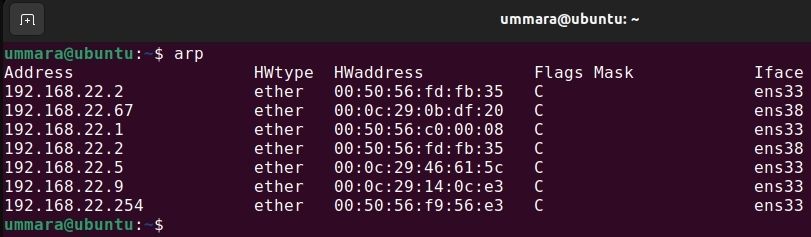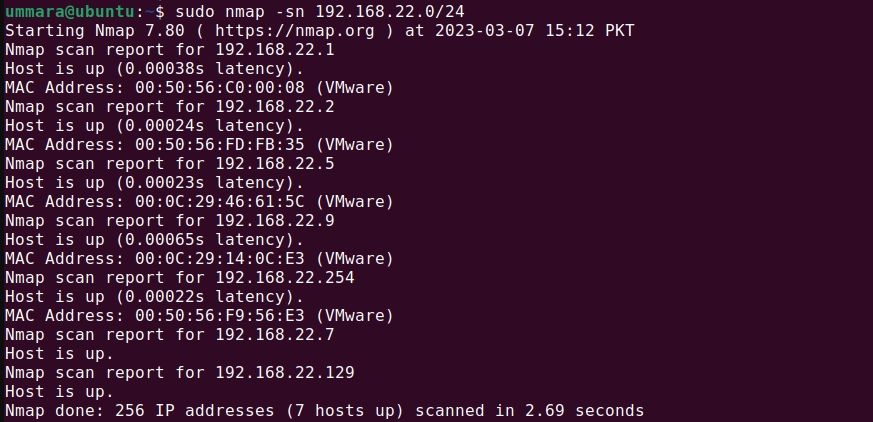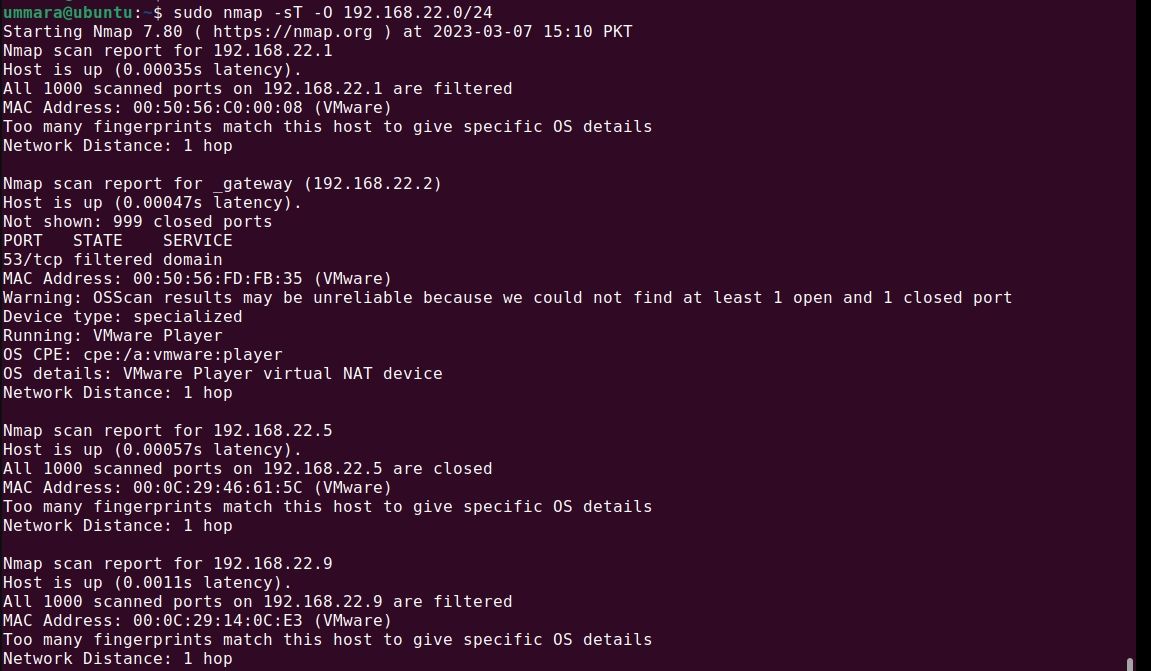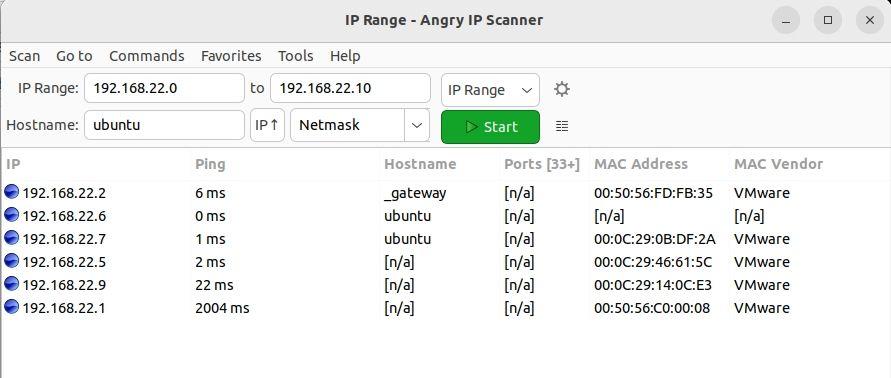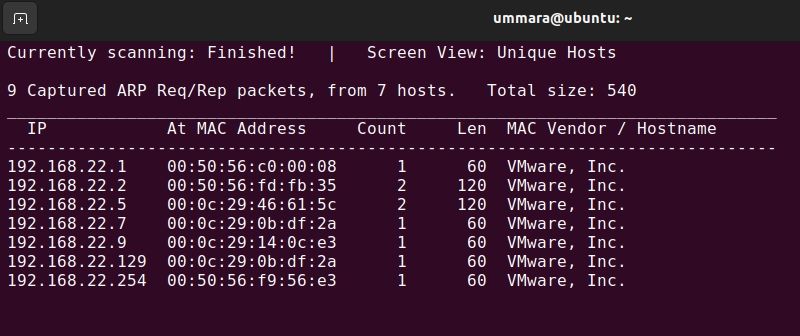Đôi khi, việc biết ai được kết nối với mạng của bạn có thể hữu ích. Chẳng hạn, bạn có thể cần kiểm tra trạng thái của một số thiết bị (cho dù chúng đang hoạt động hay không hoạt động), tìm địa chỉ IP tĩnh dự phòng hoặc tạo danh sách thiết bị. Hơn nữa, thông tin này cũng có thể giúp bạn xác định mọi truy cập trái phép vào mạng và tài nguyên được chia sẻ của bạn.
Mặc dù bạn có thể kiểm tra các IP được kết nối từ trang cấu hình của bộ định tuyến, nhưng nó không hiển thị các địa chỉ IP tĩnh. May mắn thay, có một số cách khác cho phép bạn tìm thấy tất cả các địa chỉ IP trên mạng. Hãy khám phá một số trong số họ.
Tìm địa chỉ IP trên mạng bằng arp
arp là một tiện ích dòng lệnh tích hợp được sử dụng để xem và sửa đổi bộ đệm ARP của hệ thống. Nó cũng được sử dụng để tìm địa chỉ MAC của một hệ thống cho một địa chỉ IP nhất định vì bộ đệm ARP lưu trữ ánh xạ địa chỉ IP sang MAC cho hệ thống mà nó giao tiếp.
Sử dụng lệnh arp, bạn cũng có thể tìm thấy tất cả các địa chỉ IP trên mạng của mình. Nếu arp không được cài đặt sẵn trên máy Linux của bạn hoặc bị xóa nhầm, bạn có thể cài đặt nó bằng lệnh đơn giản sau:
Trên các bản phân phối dựa trên Debian bao gồm Ubuntu:
sudo apt install net-tools
Trên các bản phân phối dựa trên RHEL:
sudo dnf install net-tools
Trên các bản phân phối dựa trên Arch:
sudo pacman -S net-tools
Để tìm tất cả các địa chỉ IP trên mạng của bạn, hãy sử dụng lệnh arp mà không có bất kỳ đối số nào:
arp
Trên Windows, bạn có thể nhận được thông tin tương tự bằng cách sử dụng -Một lá cờ:
arp -a
Tìm địa chỉ IP trên mạng bằng Nmap
Nmap là một công cụ nguồn mở và miễn phí được sử dụng để quét và lập bản đồ mạng. Sử dụng Nmap, bạn có thể tìm ra ai đã kết nối với mạng của mình, địa chỉ IP và MAC của họ, chi tiết hệ điều hành và các dịch vụ họ đang chạy. Nó là một công cụ đa nền tảng có sẵn cho cả Linux và Windows.
Để tìm tất cả các địa chỉ IP trên mạng, hãy sử dụng lệnh nmap:
sudo nmap -sn <network-ID>/<network-prefix>
Giả sử để tìm tất cả các địa chỉ IP trên mạng 192.168.22.0/24, bạn cần chạy:
sudo nmap -sn 192.168.22.0/24
Các -sn tùy chọn yêu cầu Nmap chỉ thực hiện quét máy chủ (không thăm dò các cổng).
Để chỉ in địa chỉ IP và xóa thông tin khác, hãy sử dụng lệnh bên dưới.
sudo nmap -sn <network-ID>/<network-prefix> | grep report | awk '{ print $5 }'
Lệnh trên (có cờ -sn) chỉ hoạt động trên Linux.
Bạn cũng có thể tìm thông tin hệ điều hành được liên kết với các địa chỉ IP này bằng lệnh sau:
sudo nmap -sT -O <network-ID>/<network prefix>
Sử dụng Máy quét IP tức giận
Angry IP Scanner là một trình quét cổng và địa chỉ IP đa nền tảng và mã nguồn mở sẽ ping từng địa chỉ IP trong phạm vi đã xác định để kiểm tra xem địa chỉ đó có tồn tại và phản hồi hay không. Đối với mỗi máy chủ còn sống, nó xác định tên máy chủ, địa chỉ MAC, nhà sản xuất phần cứng và các cổng mở.
Bạn cũng có thể xuất kết quả đã quét dưới dạng tệp CSV, TXT và XML. Angry IP Scanner có sẵn cho Linux, Windows và macOS.
Cài đặt Angry IP Scanner trên Linux
Trên các bản phân phối Linux như Ubuntu, Debian và Fedora, bạn có thể dễ dàng cài đặt Angry IP Scanner bằng cách tải xuống gói DEB hoặc RPM của nó, từ trang Bản phát hành GitHub hoặc sử dụng lệnh wget.
Tải xuống: Máy quét IP tức giận
Trên các bản phân phối dựa trên Debian:
wget https://github.com/angryip/ipscan/releases/download/3.9.1/ipscan_3.9.1_amd64.deb
Cài đặt gói bằng APT:
sudo apt install ./ipscan*.deb
Trên các bản phân phối dựa trên RHEL:
wget https://github.com/angryip/ipscan/releases/download/3.9.1/ipscan-3.9.1-1.x86_64.rpm
Sau đó, sử dụng DNF để thực hiện cài đặt gói cục bộ:
sudo yum localinstall ipscan*.rpm
Bạn nên tải xuống thủ công từ trang GitHub nếu muốn có phiên bản phần mềm mới nhất.
Trên Arch Linux, bạn có thể cài đặt Angry IP Scanner từ Arch User Repository (AUR) bằng cách sử dụng yay:
yay -S ipscan
Cài đặt Angry IP Scanner trên Windows
Để cài đặt Angry IP Scanner trên Windows, hãy tải xuống tệp trình cài đặt từ trang Bản phát hành GitHub. Sau khi tải xuống, bấm đúp vào tệp trình cài đặt để cài đặt nó.
Tải xuống: Máy quét IP tức giận (Windows)
Để tìm tất cả các địa chỉ IP trên mạng của bạn, hãy khởi chạy Angry IP Scanner và chỉ định dải IP (địa chỉ IP bắt đầu và kết thúc) hoặc ID mạng có tiền tố. Bạn cũng có thể quét địa chỉ IP từ tệp văn bản. Sau đó, nhấp vào Bắt đầu để bắt đầu quá trình quét.
Khi quá trình quét hoàn tất, nó sẽ hiển thị tất cả các địa chỉ IP được quét trong phạm vi đã xác định. Bạn cũng có thể bao gồm các chi tiết bổ sung như địa chỉ MAC, nhà cung cấp MAC, cổng, v.v. trong kết quả từ Công cụ > người nhặt lựa chọn.
Từ Công cụ > Sở thíchbạn có thể định cấu hình các cài đặt khác như quét máy chủ chết, bật quét cổng và thay đổi phương thức ping cũng như cài đặt hiển thị.
Liệt kê các địa chỉ IP trong mạng bằng Netdetect
NetDiscover là một tiện ích khám phá mạng dòng lệnh hữu ích khác có thể khám phá tất cả các máy chủ đang hoạt động trên mạng bằng cách sử dụng các yêu cầu ARP. Đối với tất cả các máy chủ được phát hiện, nó sẽ hiển thị địa chỉ IP, địa chỉ MAC và nhà sản xuất phần cứng của chúng.
Bạn cũng có thể sử dụng tiện ích Netdetect để tìm tất cả các địa chỉ IP trên mạng của mình. Tuy nhiên, công cụ Netdetect chỉ khả dụng cho Linux.
Trên các bản phân phối Linux, bạn có thể cài đặt Netdetect bằng các lệnh sau:
Trên các bản phân phối dựa trên Debian:
sudo apt install netdiscover
Để cài đặt Netdetect từ Snap Store, trước tiên hãy cài đặt snap trên hệ thống của bạn rồi chạy lệnh sau:
sudo snap install netdiscover-ondra
Trên Arch Linux, trước tiên bạn cần cài đặt và thiết lập yay. Sau đó, cài đặt Netdetect bằng cách chạy:
yay -S netdiscover
Sau khi cài đặt, bạn có thể sử dụng lệnh netdetect để khám phá tất cả các địa chỉ IP trên mạng của mình như sau:
netdiscover -r <network-ID>/<network-prefix>
Khám phá tất cả các địa chỉ IP trên mạng của bạn
Biết tất cả các địa chỉ IP trên mạng có thể giúp bạn xác định các rủi ro bảo mật tiềm ẩn và khắc phục sự cố kết nối. Các lệnh cơ bản như arp và netdetect có thể cung cấp danh sách các thiết bị được kết nối theo địa chỉ IP và MAC của chúng, trong khi các công cụ như Nmap và Angry IP Scanner có thể cung cấp cho bạn thông tin chi tiết hơn về các máy chủ trực tiếp.
Sau khi bạn biết ai được kết nối với mạng của mình, việc tìm kiếm ai và cái gì đang sử dụng băng thông của mạng có thể nâng cao hơn nữa tính bảo mật và hiệu quả của mạng.